Содержание
Введение 2
MS Outlook_ 3
Заключение 13
Литература 14
Введение
Microsoft Outlook представляет собой программу управления данными для настольного компьютера. Она помогает удобно организовать данные на вашем компьютере, предоставлять ее для совместного пользования и поддерживать связь с другими пользователями.
В данной работе рассмотрим основные характеристики программы MS Outlook, приведем примеры и области ее использования.
MS Outlook
Включить программу MS Outlook можно с помощью кнопки «Пуск» или нажав на ярлык программы в Панели MS Office.
После запуска программы откроется окно, примерный вид которого представлен ниже:
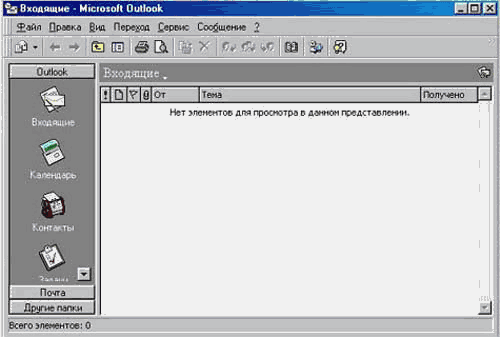
Использование Outlook для управления личными и служебными данными
Outlook содержит следующие средства управления данными личного и служебного характера.
– Папка «Входящие». Помогает отправлять и получать сообщения, когда вы находитесь на работе, дома или в дороге. Перед открытием сообщений их можно просмотреть, а также отметить, если они требуют проведения дополнительных мероприятий.
– Календарь. Контролирует ваше расписание и планирует встречи с другими людьми. С помощью календарика можно быстро найти нужное место в расписании и отобразить его на экране. С помощью имеющейся панели задач, где показаны задачи на конкретный день, можно спланировать работу над ними.
– Контакты. Хранит и постоянно обновляет сведения о ваших личных и деловых контактах. Эти сведения можно быстро находить и сортировать любым способом, указывая для каждого контакта несколько почтовых адресов, номеров телефонов или адресов электронной почты. Можно сразу перейти в страницу Web любого контакта.
– Задачи. Содержит список дел личного и служебного характера, которые необходимо выполнить. Задачи можно расставлять по приоритетам, назначать другим пользователям.
– Дневник. Регистрирует связи с некоторыми контактами, важные элементы Outlook (например, сообщения электронной почты) и файлы, а также ведет учет различных действий, отслеживая их выполнение.
– Заметки. Позволяет производить на скорую руку записи на память; например, вопросы, ценные мысли, указания, а также тексты, которые планируется использовать позднее в другом месте, и многое другое.
– Файлы. В Outlook можно открывать, просматривать и коллективно использовать файлы других приложений Office.
– Общие инструментальные средства. В составе Outlook предусмотрен ряд инструментов, повышающих эффективность работы.
Использование Outlook для организации коллективного доступа к данным в группе
Являясь членом рабочей группы, с помощью Outlook вы можете более эффективно общаться с другими членами группы и организовывать планомерное использование общедоступных данных. Для этих целей Outlook представляет следующие возможности:
Настраиваемые представления. Позволяют создавать собственные представления с нужными параметрами группировки, сортировки и параметрами столбцов, обеспечивающими стандартный режим просмотра данных членами рабочей группы.
Список участников. Показывает перечень участников собрания, на которое вы приглашены.
Автонабор и отслеживание звонков. Автоматический набор номера телефона контакта, если есть модем. Отслеживание длительности телефонного разговора, сохранение заметок, сделанных во время разговора.
Передача прав доступа и разрешение на работу в папке. Позволяет передавать другому лицу права доступа в ваши папки Outlook и права на отправку почты от вашего имени, или предоставлять коллеге права чтения, изменения или создания элементов в ваших общих и личных папках на сервере Microsoft Exchange.
Электронная почта. Позволяет вести переписку с другими пользователями при помощи компьютера, посылать им файлы-вложения, отвечать на приглашения на собрания и на запросы с предложением задач.
Планирование групп. Позволяет планировать собрания и резервировать для них помещение и необходимое оборудование. Расписание составляется с помощью анализа интервалов занятости приглашенных на собрание и требуемых ресурсов.
Общие папки. Применяются для сбора, организации и совместного использования файлов и элементов Outlook в рамках рабочей группы или всей организации. Обеспечивают участие в публичных оперативных обсуждениях с привлечением множества пользователей. Позволяют совместно использовать в группе один список контактов или задач.
Совместимость с Schedule+. Обеспечивает возможность обмена приглашениями на собрания и сведениями о занятости с пользователями Schedule+. Позволяет использовать Schedule+ 95 в качестве личного календаря и инструмента составления расписаний групп, оставив в ведении Outlook связь по почте и другие функции. Таким образом можно пользоваться одним расписанием совместно со всеми членами группы, включая тех, у которых Outlook не установлен.
Назначение задачи. Позволяет передать запрос с задачей коллеге, который вправе принять задачу, отклонить или переназначить. После принятия задачи Outlook будет отслеживать состояние задачи и обновлять его в вашем списке задач.
Голосование. Позволяет проводить опрос, посылая в почтовом сообщении вопрос с несколькими вариантами ответа и подсчитывая результаты ответов.
Формы Outlook. Позволяет создавать любые формы, в которых можно задавать и показывать различные данные.
Для разработчиков – библиотека объектов автоматизации. Позволяет разрабатывать дополнительные программы для чтения и записи данных Outlook. Обеспечивает интеграцию в Outlook макрокоманд и приложений языка Visual Basic Scripting Edition.
Использование Outlook совместно с другими приложениями Office
Если вы знакомы с какими-либо приложениями пакета Microsoft Office, с Microsoft Exchange или Schedule+, вам будут понятны многие команды и инструменты Outlook.
Вложения. Позволяет включать файлы Office в такие элементы Outlook, как почтовые сообщения, встречи, контакты, задачи и дневниковые записи.
Автодневник. Автоматическая запись создаваемых или открываемых документов Office.
Проводник по документам. Позволяет просматривать и отыскивать в Outlook файлы Office. Свойства документов. Параметры поиска, сортировки, группировки и частичного отображения содержимого файлов Office в Outlook.
Редактирование методом «перенести и оставить». Позволяет копировать данные непосредственно из Outlook в другие приложения Office и обратно.
Мастер импорта и экспорта. Помогает импортировать и экспортировать файлы Microsoft Excel, Microsoft Access и других форматов.
Слияние почты совместно с Word. Позволяет создавать конверты, наклейки и письма на основе списка контактов Outlook.
Помощник Office. Предлагает помощь при работе в Outlook. Дает справки о мастерах, показывает советы и сообщения.
Панель Office. Позволяет быстро отправить сообщение, организовать встречу, создать задачу, контакт, запись в дневнике или заметку, даже если Outlook не запущен. Панель Office можно настроить, включив в нее кнопки для часто используемых файлов. В пакете Office 03 при обычном варианте установки панель Office не формируется, если она не была установлена в составе Office 97. Для создания панели Office повторно выполните программу установки Office.
Шаблоны Office. Используются при создании в Outlook новых документов по шаблонам Office.
Связи задач. Позволяют создать задачу Outlook в приложении Office и впоследствии проследить за ней в Outlook.
Мастер письма Word. Позволяет написать в Word новое письмо, предназначенное члену списка контактов Outlook.
WordMail 03. Позволяет использовать Word в качестве текстового редактора сообщений электронной почты.
Файлы Office в качестве форм Outlook. Позволяет использовать файлы Office в качестве форм Outlook при создании нестандартных элементов.
Использование Outlook в Интернете
Если вы пользуетесь сетью Интернет, при помощи Outlook можно посылать по сети Интернет электронную почту. Кроме того, Outlook позволяет организовывать ваши личные адреса Web и предоставлять их другим пользователям.
Автопроверка имен. Автоматически ищет в адресной книге имена или адреса Интернет, набираемые в полях Кому, Копия и СК сообщения, затем проверяет соответствие имен или адресов содержимому адресной книги.
Доступ к странице Web контакта. Позволяет хранить адрес Web-страницы контакта для быстрого перехода в нее.
Гиперссылки в почтовых сообщениях. Позволяет ввести или скопировать адрес гиперссылки в текстовое поле сообщения и автоматически создать гиперссылку на текст. Получатель, щелкнув гиперссылку, может сразу перейти в Web-страницу или на файл-сервер.
Internet Mail и приглашения на собрания. Используется для отправления и получения почтовых сообщений и приглашений на собрания передачи через поставщика сервиса Интернет или через порт Internet Mail на сервере Microsoft Exchange.
Организация Web-страниц в общей папке. Позволяет собирать Web-страницы для совместного использования в группе и отслеживать частоту их использования при обновлении, их принадлежность кому-либо и т.п.
Папка Избранное. Позволяет при помощи программы просмотра Web переходить в интересующие вас Web-страницы из папки Избранное на панели Outlook. Адреса Web-страниц можно хранить в общих папках в целях их доступности для всей группы.
Папка «Входящие»

Автоматическая проверка имен. Автоматически ищет в адресной книге имена, набираемые в полях Кому, Копия и СК сообщения, затем проверяет соответствие имен содержимому адресной книги.
Автопросмотр. Позволяет читать несколько первых строк сообщения, не открывая его.
Автоподпись. Автоматически добавляет к отправляемым почтовым сообщениям личную подпись или какой-либо текст, а также вставляет их в любые элементы.
Цифровая защита. Подписывает сообщение цифровой подписью во избежание внесения изменений посторонними. Зашифровывает сообщение (включая вложения) для обеспечения его просмотра только указанными адресатами.
Доступ к вложениям. Позволяет открывать и просматривать вложения для быстрого просмотра нужных сведений, не касаясь самого сообщения.
Поиск всех однотипных сообщений и всех сообщений от данного отправителя. Ищет в активной папке все сообщения на одну тему или все сообщения, полученные от конкретного отправителя.
Гиперссылки. Позволяют включать в почтовое сообщение прямую ссылку на сервер или страницу Web.
Срок действия сообщения и отложенная доставка. Указывает в сообщении определенный момент его удаления после истечения срока действия. Сообщение отправляется немедленно, но доставляется адресатам позже, в указанное время.
Отзыв сообщения. Отзывает непрочитанные сообщения у получателей и при необходимости заменяет их новыми.
Отслеживание сообщения. Позволяет отследить время приема или открытия сообщения получателем. Все уведомления о доставке, чтении, отзыве и голосовании сводятся воедино в первоначальном сообщении.
Отметка сообщения. Определяет действия, которые необходимо выполнить в связи с данным сообщением.
Удаленная почта. Позволяет работать с сообщениями электронной почты в удаленном режиме и подключаться к оперативной службе для загрузки только определенных сообщений, нужных в данный момент. При этом экономится время и место на диске.
Примечания к ответу. Помечает вашим именем изменения, внесенные в текст при ответе на сообщение, для удобства обнаружения вашей правки.
Голосование. Позволяет проводить опрос, посылая в сообщении вопрос с несколькими вариантами ответа и подсчитывая результаты. Итоги голосования сводятся в первоначальном сообщении.
Календарь

События на целый день и на несколько дней. Позволяет планировать такие события, как дни рождения и семинары, а также помечать соответствующее время в расписании как свободное или занятое.
Просмотр по дням, неделям или месяцам, сокращение выходных дней. Позволяет просматривать в календаре только интересующее вас время.
Календарик. Позволяет быстро выбрать в календаре один или несколько дней, в том числе вразброс, и перенести мероприятие на другой день. Даты, выделенные полужирным шрифтом, обозначают дни назначенных встреч.
Первая неделя года. Позволяет контролировать нумерацию недель. В качестве первой недели можно задать неделю, на которую приходится 1 января, или первую полную неделю года, или неделю, содержащую четыре дня нового года.
Время занятости и отсутствия на службе. Позволяет объявлять ваше свободное время, время занятости или условной занятости, время отсутствия на работе. Эти сведения используются другими людьми, планирующими встречи с вами.
Предупреждение о совпадении времени собраний или встреч. Выдает уведомление, если новые собрания или встречи накладываются на ранее запланированные или примыкают к ним.
Планировщик собраний. Помогает найти время для проведения собрания, анализируя интервалы занятости всех приглашенных участников.
Обработка приглашений на собрания. Поддерживает актуальность расписания. Outlook, автоматически показывает в календаре поступающие приглашения на собрания.
Повторяющиеся собрания. Позволяет однократно запланировать собрание, которое будет повторяться с регулярными интервалами.
Смена часового пояса. Переключает время на другой часовой пояс в ходе путешествия, продолжая показывать прежнее время.
Печать в три колонки. Печатает ежедневный и еженедельный календарь и список задач, формируя план работы на бумаге.
Праздники. Позволяет включать в календарь национальные и международные праздники.
Заключение
Работа в Outlook позволяет использовать перечисленные ниже возможности.
– Управлять данными личного и служебного характера, например, сообщениями электронной почты, файлами, сведениями о встречах, контактах и задачах, а также следить за ходом работы.
– Организовывать коллективное использование данных в рамках группы при помощи электронной почты, планирование работы группы, общих папок и т.п.
– Пользоваться данными совместно с другими приложениями Office, просматривать и искать файлы Office в Outlook.
– Подключаться к службе Web и пользоваться ее услугами.
– Настраивать Outlook программными методами (для разработчиков).
Литература
1. Ваграменко Я.А., Компьютерные сети: отечественные и зарубежные. – М., 2001.
2. Климеко С.В., Уразметов В. Internet. Среда обитания информационного общества. – Протвино, 2007.
3. Крол Эд. Всё об INTERNET. Руководство и каталог. – Киев, 2000.
4. Петраков А.В. Введение в электронную почту. – М., 2003.
5. Якубайтис Ч.Л. Информационные сети и системы. Справочная книга. – М.: 2006
Похожие работы
... представлении можно отсортировать заметки, щелкнув кнопкой мыши строку заголовка (Тема, Создано, Категории и т.д.) и выбрать способ сортировки. 3 ВОЗМОЖНОСТИ MS OUTLOOK ПРИ РАБОТЕ С ЭЛЕКТРОННОЙ ПОЧТОЙ 3.1 Работа с поступающей почтой Чтение почты: папка Входящие. Для открытия сообщения нужно щелкнуть на нем дважды. Чтобы прочитать следующее или предыдущее сообщение нужно щелкнуть кнопки на ...
... содержит ежедневные записи о личной деятельности. Запись в Дневнике автоматически создается при отправке и приеме электронных сообщений, работе в любом приложении Microsoft Office. Имеется возможность создавать любые записи вручную. Общий принцип работы с Outlook таков: открыв папку, нужно выбрать требуемый элемент и автоматически запустится обслуживающая его форма. Чтобы быстро найти элемент, не ...
... , а также определить способы устранения других неполадок. Центр диагностики Microsoft Office пришел на смену следующим возможностям Microsoft Office 2003: средству обнаружения и восстановления, а также средству восстановления приложений Microsoft Office. · Восстановление программ. В приложении Office Outlook 2007 улучшены функции, позволяющие избежать потери данных в рабочих файлах в случае ...
... (самостоятельно указать определенный стиль), фамилия исполнителя, город. Ход работы По методическим указаниям была построена база данных «Моя музыкальная коллекция». Ниже указаны сформированные в ходе работы с базой данных таблицы 1-4. Таблица1 Стили Порядковый номер Код стиля Название стиля 1 1 Джаз 2 2 Рок-музыка 3 3 Поп-музыка 4 4 Классика 5 1 Джаз 6 1 Джаз 7 2 Рок- ...
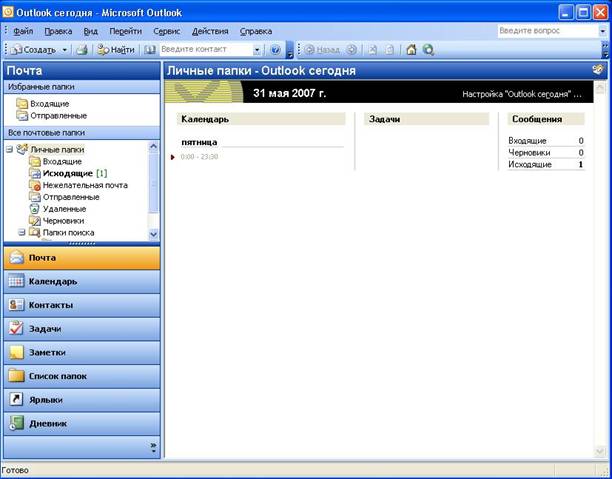



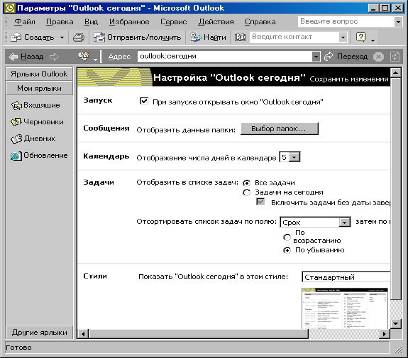
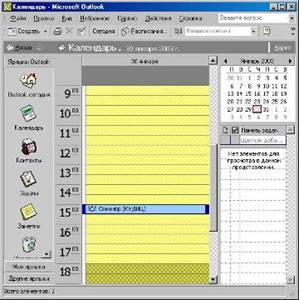

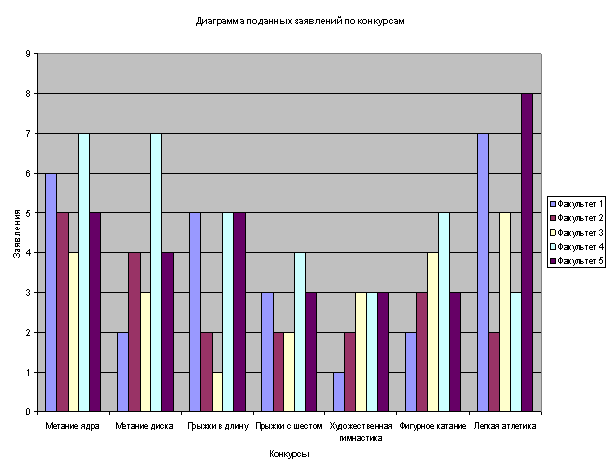
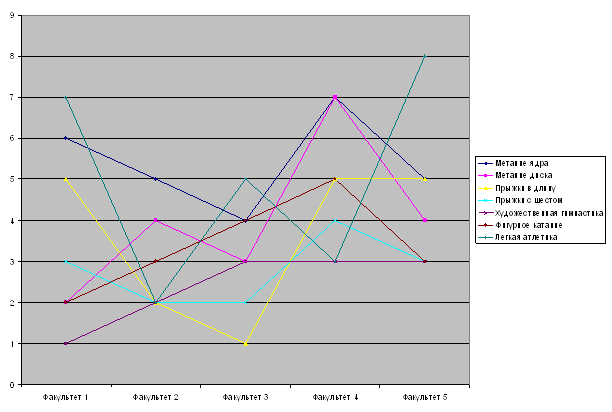

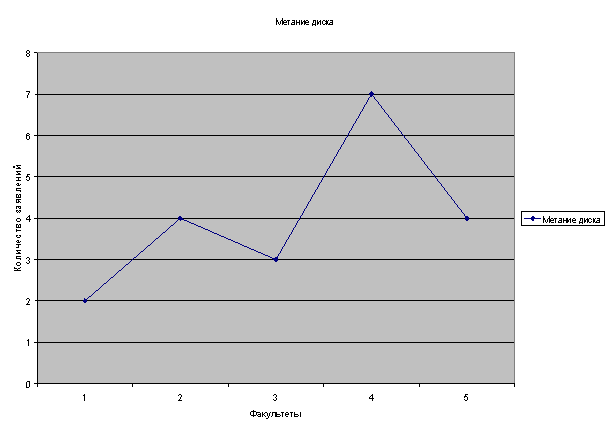
0 комментариев